
时间:2021-03-25 22:47:44 来源:www.win10xitong.com 作者:win10
一些网友反应说他在使用win10系统的时候出现了Win10系统重新设置F8进入安全模式解决方法的情况,而且也绝对不是所有网友都知道该怎么解决Win10系统重新设置F8进入安全模式解决方法的问题。要是你同样也被Win10系统重新设置F8进入安全模式解决方法的问题所困扰,直接用下面这个步骤:1、右键点击左下角的开始菜单,或按 Win + X 组合键,都可以快速打开隐藏的开始菜单项,然后选择电源选项;2、电源和睡眠窗口中,点击右侧的其它电源设置就轻而易举的处理好了。是不是很简单呢?如果还没有解决这个问题的网友,可以再看看具体的方法,接下来我们就好好说一说Win10系统重新设置F8进入安全模式解决方法的详尽处理措施。
推荐系统下载:win10
Win10系统重置F8进入安全模式。解决方案:
1.右键单击左下角的开始菜单,或者按Win X快速打开隐藏的开始菜单项,然后选择power选项;
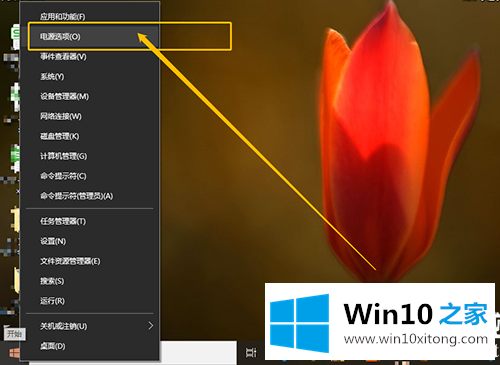
2.在电源和睡眠窗口中,点击右侧的其他电源设置;
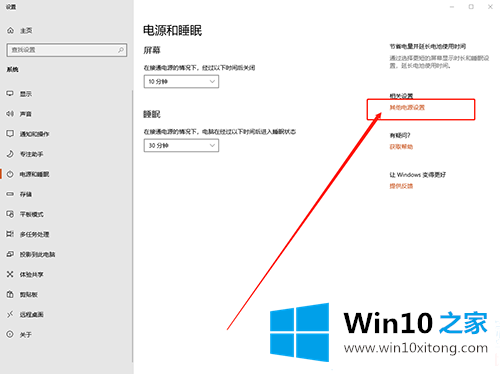
3.在电源选项窗口中,点击左侧选择电源按钮的功能;
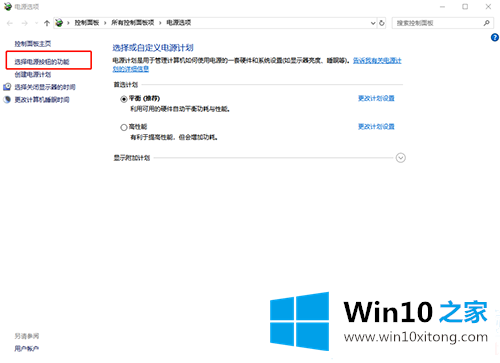
4.定义电源按钮并启用密码保护。单击以更改当前不可用的设置;
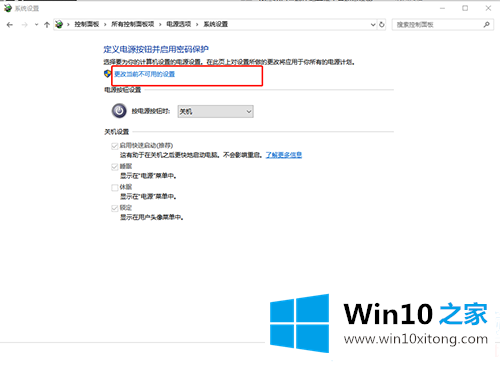
5.取消选中快速启动,然后点击保存进行修改并退出;
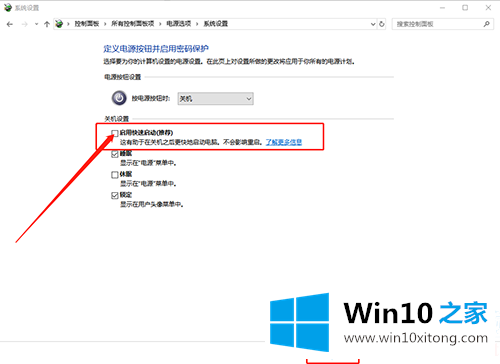
6.右击左下角的开始菜单,或者按Win X组合键,可以快速打开隐藏的开始菜单项,然后选择命令提示符(管理员)选项;
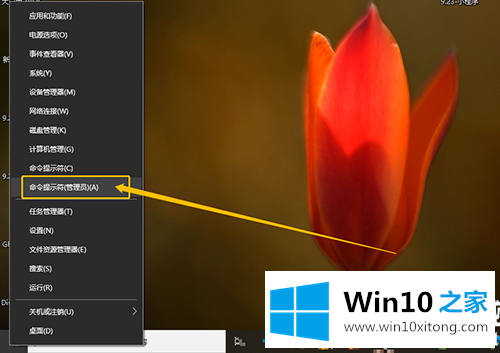
7.管理员:在命令提示符窗口,输入:bcdedit/set { default } bootmenuppolicy legacy命令,确认或按enter键恢复传统启动界面,按F8键进入安全模式;
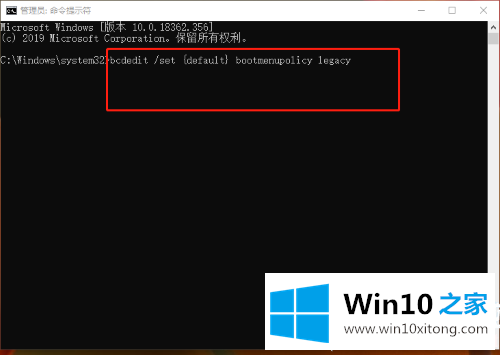
以上是Win10系统如何重置F8进入安全模式| win 10进入安全模式的方法。与win7相比,Win10进入安全模式的方法有些不同。如果不习惯使用其他方法进行安全模式,可以使用上述操作进行设置。如果您有其他电脑问题或想了解更多技术教程,请继续关注win10 Home。
这样操作就可以解决Win10系统重新设置F8进入安全模式解决方法的问题了,对这个感兴趣的网友,可以用上面的方法试一试,希望对大家有所帮助。